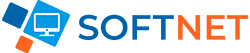Microsoft Office с привязкой — это ключ активации, который активируется на сайте Microsoft в вашей учётной записи, который навсегда привязывается к вашей учётной записи Microsoft. Вы можете пользоваться активацией бессрочно и переносить её на другое устройств, где используется ваша учётная запись Microsoft.
- Данная инструкция предназначена для ключей активации с привязкой к учётной записи Microsoft.
- Инструкция подойдет для Microsoft Office любой версии и года выпуска.
- Если ваш ключ с привязкой к ПК, то воспользуйтесь другими инструкциями по ссылкам — Активация Office 2021, Активация Office 2019, Активация Office 2016.
Краткая инструкция по установке и активации Office c привязкой.
- Откройте ваш веб-браузер и перейдите на redeem.microsoft.com.
- Войдите в свою учетную запись Microsoft. Если у вас еще нет учетной записи, создайте новую.
- Введите 25-значный ключ продукта, который вы получили при покупке Microsoft Office.
- Нажмите на кнопку «Далее» или «Активировать», в зависимости от отображаемого интерфейса.
- После успешной активации вы должны увидеть подтверждение и информацию о том, что ваш продукт успешно активирован.
- Откройте в личном кабинете «Службы и подписки» или по ссылке — https://account.microsoft.com/services.
- Выберите из каталога подписок ваш активированный Office, скачайте «Автономный установщик».
- Запустите установку офисной программы.
- После установки, зайдите в любое офисное приложение, войдите в ваш аккаунт и программа активируется.
Подробная инструкция по установке и активации Office 2021.
Шаг 1.
Зайдите на сайт активации продукции Microsoft — https://redeem.microsoft.com
Для активации Microsoft Office с привязкой к вашей учетной записи Microsoft, потребуется учетная запись Microsoft (обычно адрес электронной почты и пароль).
Войдите в вашу учётную запись Microsoft или создайте новую.
На этой странице введите ключ активации. У вас должен быть ключ продукта с привязкой к учетной записи Microsoft. Этот ключ может быть приобретен при покупке продукта.
Введите ключ продукта, который был предоставлен вам при покупке Microsoft Office. Ключ продукта обычно состоит из 25 символов и выглядит примерно так: XXXXX-XXXXX-XXXXX-XXXXX-XXXXX.

Шаг 2.
Нажмите кнопку «Подтвердить».

Шаг 3.
Откройте в личном кабинете «Службы и подписки» или по ссылке — https://account.microsoft.com/services
Нажмите кнопку «Установить».

Шаг 4.
Обязательно выберите «Автономный установщик». Вам скачается установочный файл.

Шаг 5.
Откройте или распакуйте архив с установочными файлами.
Далее запустите «Setup.exe».

Шаг 6. Ожидайте установку офисных программ. Процесс автоматический.

Шаг 7.
Запустите любое приложение из набора Office (например, Word, Excel или PowerPoint).
После запуска приложения откроется окно с предложением активировать Office, закройте его, т.к. для активации нужно только войти в учётную запись Microsoft.

Шаг 8.
Нажмите «Открыть другие документы» > «Учётная запись» > «Войти».

Шаг 9.
Введите адрес электронной почты и пароль от своей учетной записи Microsoft и нажмите «Далее».

Шаг 10.
Введите пароль.

Шаг 11.
После входа ваш офис будет активирован.
Если офис не активировался сразу, то нажмите «Активировать продукт» и войдите в учётную запись повторно, далее перезайдите в офис.
Проверьте статус активации в разделе «Учётная запись».
Теперь Microsoft Office будет связан с вашей учетной записью, и вы сможете использовать его на других устройствах, входя в учетную запись Microsoft.